Vključitev in nastavitev miracasta

- 2786
- 52
- Willie Swift
Miracast je sodobna konkurenca takšne tehnologije, kot je HDMI. Ta tehnologija v zadnjih desetih letih je delovala kot edina možnost prenosa videov in zvoka iz različnih elektronskih naprav na televizor ali ločen monitor.

Tehnologija Miracast vam omogoča ustvarjanje brezžične povezave.
Precej težko je bilo verjeti, da je bila tehnologija, ki zagotavlja brezžični prenos podatkov. Vendar zdaj, kjer lahko povsod dobite informacije o zmožnosti. Mnogi, ki so že postavili inovativno tehnologijo Miracast v praksi, potrjujejo, da se vsaka slika, vsaka zvočna snemanje zlahka preusmeri na vaš televizor, razen potrebe po povezovanju žic.
Če med seboj primerjate HDMI in Miracast, lahko sklepamo, da obe tehnologiji zagotavljata enak rezultat. Posebna značilnost je le pomanjkanje potrebe po uporabi kabla v drugem primeru. Zaradi tega veliko ljudi želi Miracast poklicati svojo specifično terminologijo:
- HDMI Wi-Fi;
- Brezžični HDMI.
Leto rojstva se šteje za leto 2012, ko je Wi-Fi Alliance sprožilo program certificiranja tehnologije. Presenetljivo so proizvajalci sodobne elektronske opreme takoj pozitivno reagirali na nastanek novega standarda, medtem ko so ga sprejeli brez nasprotovanja. Prav tako je impresivno, da je celo Intel podprl to inovativno tehnologijo.

Glavne informacije o Miracastu
Dejstvo, da standard Miracast omogoča vzpostavitev brezžične povezave med obema pripomočkoma, že razumete. Po takšni povezavi se morebitne informacije zlahka posredujejo iz enega elektronskega vira v drugega. Načelo delovanja tehnologije temelji na neposredni povezavi Wi-Fi Direct Network. V tem primeru je zagotovljen prenos video materiala z največjo ločljivostjo in hkrati z impresivnim volumetričnim zvokom.
Številni uporabniki pozdravljajo takšno spojino, saj zagotavlja visoko kakovost prenos in oddaja vseh video posnetkov in zvočnih gradiv. Poleg tega to sploh ni pomembno, kakšne formate imajo, v katerih kodekih potrebujejo. Presenetljivo je tudi, da je s pomočjo takšne tehnologije mogoče prenesti tudi takšne datoteke, ki so bile zaščitene pred vstopom proizvajalca.

Kako se uporablja tehnologija
Kljub dejstvu, da je "starost" tako inovativne in obetavne tehnologije še vedno dovolj majhna, jo lahko še vedno uporabljate na velikem številu elektronskih naprav. Ena od prednosti Mirakasta je ta, da se uspešno uporablja v različnih operacijskih sistemih, vključno z ne samo računalniško opremo, temveč tudi sodobnimi pametnimi telefoni. Prav ta funkcija je vnaprej določila vodstvo tehnologije pred podobnimi "izdelki" Google in Apple.
Uživa potrošnike in takšno značilnost mirakasta, kot je ohranitev absolutne kakovosti posredovanih materialov. Zaradi tega bi se lahko zlahka ločil s HDMI, moč povezave, s katero se zavezanost k njej oblikuje že desetletje. Mimogrede, če ste lastnik televizorja, ki ga ne spremlja podpora Miracast, se ne morete bati, da bi bili za "odborom sodobnega tehničnega napredka". Kupiti morate le adapter in ga povezati s pristaniščem HDMI.

Povezava in konfiguracija tehnologije
Zdaj, ko so vsi dvomi o možnostih tehnologije zaostali, je koristno ugotoviti, kako lahko v praksi samostojno vklopite Miracast v sistemu Windows 10. Pomagali vam bomo ugotoviti podrobnosti o takšni povezavi, čeprav nobene posebne težave pri izvajanju tega postopka ne bi smele. Če vaš računalnik z Windows 10, Android, iPhone podpira to tehnologijo, opremljeno z operacijskim sistemom vsaj 8.1, nato se lahko varno premaknete naprej in povežete miracast.
Algoritem povezave in nastavitve
Sprva pojdite na nastavitve televizorja, bodite pozorni na to, ali je vključen modul Wi-Fi. Če je v napajanju, ga ne pozabite aktivirati, ker brez tega zagotovo ne morete doseči želenega cilja. Zdaj, ko smo ugotovili funkcijo brezžične povezave, je čas, da sami aktiviramo funkcijo Miracast.
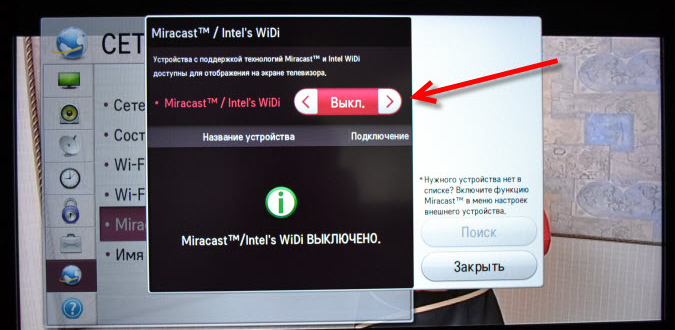
Vnesite nastavitve televizorja, pojdite na "parametri", izberite vrstico "Naprave" in nato "povezane naprave". V oknu, ki se odpre, boste našli gumb "Dodaj naprave", ga uporabite in izberite sprejemnik Miracast.
Poleg tega, da spremenite nastavitve TV, morate v računalniku spremeniti tudi Windows 10 ali iPhone. Če tega ne storite, povezava z uporabo miracasta ne bo mogoča na obeh napravah. Niti računalnik z Windows 10, niti pametni telefon ne bo mogel izpolniti vaših zahtevkov.
Nastavitev pametnega telefona
Nastavitev iPhone, Android je enostaven. Sprva pojdite na meni, pojdite na razdelek »Nastavitve«, poiščite parameter »Povezava« tam in nato nadaljujte do vrstice »Druga omrežja«.
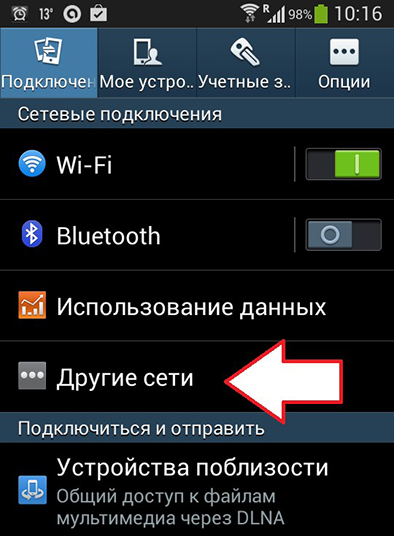
Tam boste našli predlog, kot je "zrcaljenje zaslona", zaženite.

Ko se ime televizorja prikaže na zaslonu iPhone, kliknite nanj, postopek namestitve brezžične komunikacije med iPhone in TV z uporabo tehnologije Miracast se bo takoj začel.
Če ste vse naredili pravilno, bo na zaslonu naprave prikazana enaka "slika". Če ni bilo mogoče doseči povezave dveh naprav, potem poskusite iti še enkrat, morda ste se rahlo zmotili, zaradi česar se je pojavila taka tehnična okvara.
Nasvet. Na žalost, če več poskusov konfiguriranja povezave med računalnikom in Androidom z uporabo Miracast ni uspešno, potem lahko verjamete, da vaše naprave preprosto ne podpirajo takšne tehnologije.Če vam je uspelo vzpostaviti povezavo, boste zadovoljni, da si lahko ogledate film, ki deluje na vašem androidu, a hkrati predvajan na televizorju z velikim zaslonom. Počutili se boste kot gledalec v elitnem kinu.
Pozornost. Ne pozabite vključiti samo Android v električno omrežje, da vzporedno zagotovite polnjenje baterije. To vam bo pomagalo, da se pred časom izognete prezgodnjemu odklopu naprave Android, dokler se film ne konča.Računalniške nastavitve
Postopek za nastavitev izhoda slike z računalniškega zaslona na televizor prav tako ni zelo težaven, ključna točka je prisotnost same podpore za tehnologijo brezžičnega prenosa pretočnega videoposnetka.
Po prepričanju, da sta računalnik in televizor povezana z enim omrežjem, je dovolj, da naredimo naslednja dejanja za prikaz slike na televizor, in sicer:
- Kliknite kombinacijo tipk "Win+P";
- Med predstavljenimi možnostmi poiščite vrstico "povezava z brezžičnim zaslonom" in jo odprite;
- Začelo se bo samodejno iskanje aktivnih naprav, pripravljeno za sprejemanje poslane vsebine;
- Kliknite želeno možnost in počakajte na povezavo.
- Potrdite TV povezavo.
Ostaja samo zato, da preverim pravilnost posredovane slike.
Možne težave
Obstajajo situacije, ko morate opazovati napačno delo Mirakasta ali njegovo popolno zavrnitev. Za vsak uporabnik je koristno razumeti razloge za tako tehnično napako, ki bo odpravila to težavo in nato uporabila tako edinstveno tehnologijo, da občuti vse svoje prednosti na praktičnih izkušnjah. Pogost razlog, zakaj v računalniku z nameščenim sistemom Windows 10 ni mogoče uspešno povezati z obema napravama, je odsotnost gonilnikov, ki zagotavljajo delovanje brezžičnega modula za povezavo. Včasih takšni gonilniki v računalniku preprosto postanejo zastareli, zato potrebujejo posodobitev.
Če je to res tako, naložite prave gonilnike, namestite jih. Ne skrbite, če ne najdete gonilnikov za brezžični modul za povezavo, zasnovan posebej za Windows 10. V tem primeru prenesite gonilnike za Windows 8.1, morajo pravilno postati in zagotoviti uspešno delovanje tega modula. V postopku povezovanja iPhone z računalnikom z Windows 10 lahko za vas najdete ne zelo vesele novice, ki obveščajo, da vaš adapter Wi-Fi preprosto ne podpira tehnologije Miracast. V tem primeru morate biti z veseljem povezati svoj iPhone s televizorjem s pomočjo HDMI.
Torej, če želite gledati na televizorju z velikim zaslonom, vse, kar je na voljo v vašem računalniku z nameščenim sistemom Windows 10, uporabite ta priporočila. Če vaše naprave opazijo vse potrebne tehnične zahteve, boste zagotovo lahko uspešno povezali dve napravi, ne da bi uporabili kabel.
- « Kaj je predpona omrežja in kako pomaga razvozlati naslov IP
- Metode za popravljanje napake z D3D11.Dll »

